Disponible con las licencias de ArcGIS Pro Standard y Data Reviewer.
Resumen del tutorial
En este tutorial, utilizará ArcGIS Data Reviewer para validar e identificar los datos del proyecto con el fin de garantizar que cumplen los requisitos de calidad de los datos definidos por la organización y los flujos de trabajo en los que pueden implementarse. Para ello, implementará el control de calidad automatizado mediante las comprobaciones de Data Reviewer para evaluar la calidad de las entidades almacenadas en un archivo o una geodatabase de ArcGIS Enterprise.
Tiempo estimado | 20 minutos |
Requisitos de software | Versión mínima ArcGIS Pro 2.7 o posterior |
Requisitos de datos | Los datos de este tutorial están disponibles en la página de Data Reviewer para ArcGIS Pro. Este paquete contiene un paquete de proyecto de ArcGIS Pro y un subconjunto de datos de muestra del gobierno local. Para descargar los datos, siga estos pasos:
|
Descripción general
Abrir el proyecto
En este ejercicio, abrirá un paquete de proyecto con ArcGIS Pro y verificará su contenido.
- Abra ArcGIS Pro e inicie sesión si es necesario.
Precaución:
Si no ha descargado los datos del tutorial de Data Reviewer para ArcGIS Pro, revise los requisitos de datos mencionados anteriormente.
- En la página de inicio, junto a sus proyectos recientes, haga clic en Abrir otro proyecto.
Nota:
Si ya tiene abierto un proyecto, haga clic en Abrir proyecto
 en la Barra de herramientas de acceso rápido y vaya al paso 4.
en la Barra de herramientas de acceso rápido y vaya al paso 4. - En la página Abrir proyecto, haga clic en Equipo.
- En la carpeta donde descargó y extrajo los datos del tutorial, busque el archivo del proyecto: <extracted file location>\DataReviewer_AttributeRules\Implement_automated_QC.
- Haga clic en el archivo AutomatedQC.ppkx.
- Haga clic en Aceptar.
El proyecto se abre con un mapa base topográfico que contiene datos de ciudad con el zoom aplicado a Naperville, Illinois.
Reglas de atributos de validación
Las reglas de atributos de validación identifican las entidades existentes en su base de datos que no cumplen las condiciones de calidad de datos especificadas. Las reglas de validación se utilizan para evaluar la integridad geométrica de una entidad, las relaciones espaciales con otras entidades y la coherencia de atributos.
En este ejercicio, creará una serie de reglas de atributos de validación en su geodatabase.
Nota:
Se han agregado Id. globales a los datasets y el rastreo del editor está habilitado para este tutorial, pero debe hacer estas dos cosas cuando configure las reglas para sus propios datos.
La tabla siguiente describe un subgrupo de requisitos de calidad de datos que soportan los flujos de trabajo para buscar direcciones. Implementará estas reglas como reglas de atributos de validación para garantizar que todas las entidades relacionadas con relaciones cumplen con estos requisitos.
| Id. | Requisito | Control | Clase/tabla de entidades participantes |
|---|---|---|---|
1 | Las entidades de carreteras no deben contener duplicados. | Entidad duplicada | Línea de centro de carretera |
2 | No deben existir vértices de carretera a menos de un pie de distancia entre sí. | Vértice duplicado | Línea de centro de carretera |
3 | Los valores de los atributos Full Road Name de línea central deben coincidir con el índice de la calle principal. | Atributo de tabla a tabla | Línea central de carretera, Nombre de carretera principal |
Implementar requisito Id 1
Las entidades de carreteras no deben contener duplicados. Este requisito se implementa con la comprobación Entidad duplicada para buscar entidades de línea central que contienen geometrías coincidentes y valores de atributo idénticos.
Para implementar el Id. de requisito 1, realice los pasos siguientes:
- En el panel Contenido, haga clic con el botón derecho en una capa del grupo Roads, como Calles locales, y haga clic en Diseño de datos > Reglas de atributos.
Aparece la vista Reglas de atributos de la clase de entidad Línea central de carretera.
- En la pestaña Reglas de atributos, en el grupo Agregar reglas, haga clic en la galería desplegable Reglas listas para usar
 para mostrar comprobaciones automáticas de ArcGIS Data Reviewer.
para mostrar comprobaciones automáticas de ArcGIS Data Reviewer.Nota:
El contenido de la galería Reglas listas para usar es una galería inteligente que varía en función de la fuente de datos elegida.
- Desde la galería Reglas listas para usar, en la sección Validación, haga clic en Entidad duplicada
 para agregar una nueva regla.
para agregar una nueva regla.
La nueva regla aparece en la vista Reglas de atributo con un encabezado de fila rojo, que indica que faltan parámetros obligatorios en la configuración de la regla.

- En la sección Parámetros de verificación, haga clic en la flecha desplegable Entidad a comparar y elija RoadCenterline.

- En la sección Detalles, configure las propiedades que almacenarán los resultados de las entidades que no han logrado la validación.
- Escriba Las entidades de carreteras no deben contener duplicados en el cuadro de texto Nombre.
- Escriba Esta es una entidad duplicada. Elimine una de las entidades. en el cuadro de texto Descripción.
- Haga clic en la flecha desplegable Gravedad (1-Alta, 5-Baja) y elija 2 para establecer la importancia relativa para los resultados de este tipo en comparación con otros.
- Escriba LGIM 2016, precisión temática, atributos en el cuadro de texto Etiquetas y pulse Intro.
Sugerencia:
Las etiquetas se pueden usar para habilitar la trazabilidad de los requisitos. Considere la posibilidad de incluir el modelo y la versión de los datos con los que la regla está relacionada o de incluir un elemento de calidad de datos ISO-19157, como exactitud temática.

Implementar requisito Id 2
El segundo requisito, No deben existir vértices de carretera a menos de un pie de distancia entre sí, se implementa con la comprobación Vértice duplicado para buscar entidades de línea central de carretera que contengan vértices a menos de un pie de distancia.
Complete los pasos siguientes para implementar el Id. de requisito 2 desde la tabla de la sección Crear reglas de atributos de validación:
- En la pestaña Reglas de atributos, en el grupo Agregar reglas, haga clic en la galería desplegable Reglas listas para usar
 para mostrar comprobaciones automáticas de ArcGIS Data Reviewer.
para mostrar comprobaciones automáticas de ArcGIS Data Reviewer.Nota:
El contenido de la galería Reglas listas para usar es una galería inteligente que varía en función de la fuente de datos elegida.
- Desde la galería Reglas listas para usar, en la sección Validación, haga clic en Vértice duplicado
 para agregar una nueva regla.
para agregar una nueva regla.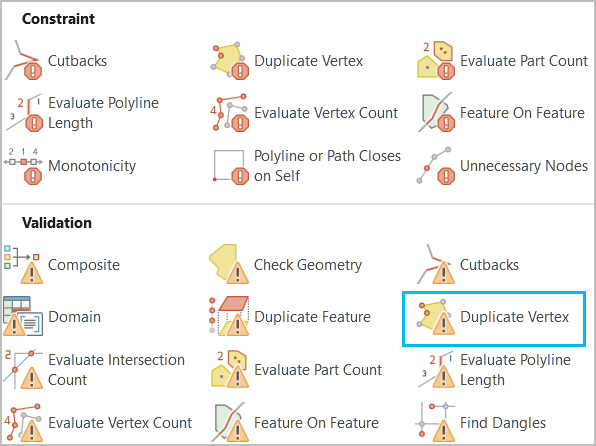
La nueva regla aparece en la vista Reglas de atributo con un encabezado de fila rojo, que indica que faltan parámetros obligatorios en la configuración de la regla.
- En la sección Parámetros de verificación, escriba 1 en el cuadro de texto Tolerancia (requerida) y elija Pies estadounidenses para las unidades.
- En la sección Detalles, configure las propiedades que almacenarán los resultados de las entidades que no han logrado la validación.
- Escriba No deben existir vértices de carretera a menos de un pie de distancia entre sí en el cuadro de texto Nombre.
- Escriba No deben existir vértices de carretera a menos de un pie de distancia entre sí. Actualice los vértices para que estén a más de un pie de distancia. en el cuadro de texto Descripción.
- Haga clic en la flecha desplegable Gravedad (1-Alta, 5-Baja) y elija 3 para establecer la importancia relativa para los resultados de este tipo en comparación con otros.
- Escriba LGIM 2016, precisión temática, atributos en el cuadro de texto Etiquetas y pulse Intro.
Sugerencia:
Las etiquetas se pueden usar para habilitar la trazabilidad de los requisitos. Considere incluir el modelo de datos y la versión que guarda relación con la regla o un elemento de calidad de datos ISO-19157, como la precisión temática.
Implementar requisito Id 3
El tercer requisito, Los valores de los atributos Full Road Name de línea central deben coincidir con el índice de la calle principal, se implementa con la comprobación de Atributo de tabla a tabla para encontrar carreteras locales que contengan valores de nombre de carretera que no se encuentren en una lista autorizada de nombres de carretera para el municipio.
Realice estos pasos para implementar el Id. de requisito 3 de la tabla de la sección Crear reglas de atributos de validación:
- En la pestaña Reglas de atributos, en el grupo Agregar reglas, haga clic en la galería desplegable Reglas listas para usar
 para mostrar comprobaciones automáticas de ArcGIS Data Reviewer.
para mostrar comprobaciones automáticas de ArcGIS Data Reviewer.Nota:
El contenido de la galería Reglas listas para usar es una galería inteligente que varía en función de la fuente de datos elegida.
- Desde la galería Reglas listas para usar, en la sección Validación, haga clic en Atributo de tabla a tabla
 para agregar una nueva regla.
para agregar una nueva regla.
La nueva regla aparece en la vista Reglas de atributo con un encabezado de fila rojo, que indica que faltan parámetros obligatorios en la configuración de la regla.
- Configure un filtro en la clase de entidad Líneas centrales de carretera para que la validación solo devuelva resultados sobre las carreteras que son locales.
- En la sección Filtros de entrada, haga clic en Nuevo filtro de atributos.
- Construya la siguiente cláusula: Road Class is equal to Local-Local.
- Haga clic en Verificar si la expresión SQL es válida
 para validar la expresión SQL.
para validar la expresión SQL. - Haga clic en Aplicar.
- En la sección Parámetros de verificación, cree la relación entre la clase de entidad Nombre de la carretera principal y el nombre completo de la carretera.
- Haga clic en la flecha desplegable Entidades a comparar y haga clic en MasterRoadName.
- Haga clic en Nueva relación de atributo y construya la siguiente consulta SQL: Full Road Name is equal to Full Road Name.
- Haga clic en Verificar si la expresión SQL es válida
 para validar la expresión SQL.
para validar la expresión SQL. - Haga clic en Aplicar.
- Active la casilla Invertir relación para encontrar escenarios en los que el nombre de la carretera principal no coincida con el nombre completo de la carretera.
- En la sección Detalles, configure las propiedades que almacenarán los resultados de las entidades que no han logrado la validación.
- Escriba Falta el nombre de la carretera en la lista de calles principales en el cuadro de texto Nombre.
- Escriba Esta comprobación falla si el nombre completo de la carretera no se encuentra en el índice maestro de calles. Proporcione un nombre de carretera válido. en el cuadro de texto Descripción.
- Haga clic en la flecha desplegable Gravedad (1-Alta, 5-Baja) y elija 1 para establecer la importancia relativa para los resultados de este tipo en comparación con otros.
- Escriba LGIM 2016, precisión temática, atributos en el cuadro de texto Etiquetas y pulse Intro.
Sugerencia:
Las etiquetas se pueden usar para habilitar la trazabilidad de los requisitos. Considere incluir el modelo de datos y la versión que guarda relación con la regla o un elemento de calidad de datos ISO-19157, como la precisión temática.
- En la pestaña Reglas de atributos, en el grupo Reglas de atributos, haga clic en Guardar
 para guardar las nuevas reglas.
para guardar las nuevas reglas. - Cierre la vista Reglas de atributos para cerrar el diseño de la regla.
En este ejercicio, abrió un proyecto existente de ArcGIS Pro y creó una serie de reglas de atributos de validación para implementar el control de calidad en su geodatabase. Estas reglas se basan en comprobaciones de ArcGIS Data Reviewer que identifican errores de integridad de entidades y de relaciones espaciales en sus entidades. Utilizará estas reglas en el ejercicio Evaluar entidades con reglas de atributo para garantizar que sus datos cumplen los requisitos de calidad.
